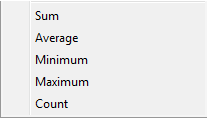Os relatórios são necessários para organizar os dados dos objetos no desenho.
Estrutura de relatório recomendada:
- Cabeçalho da primeira página;
- Cabeçalho da página seguinte;
- Cabeçalho da última página;
- Título do relatório;
- Modelo de relatório;
- Relatório;
- Resumo do relatório;
- Rodapé da primeira página;
- Rodapé da página seguinte;
- Rodapé da última página;
Gerando um relatório
Para criar um relatório no editor de tabelas, chame o comando em “Menu principal – Seção – Seção Inserir relatório” . O comando criará uma subseção “Modelo de relatório” .
Subseções adicionais são adicionadas usando o menu “Modelo de relatório” : “Título do relatório” , “Resumo do relatório” .
Seções de cabeçalho e rodapé são adicionadas em “Menu principal – Seção”.
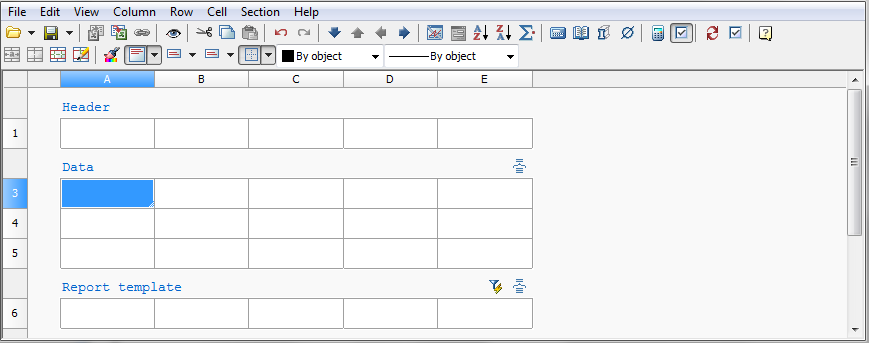
Modelo de relatório
O modelo de relatório define o conteúdo e a aparência do relatório; ele pode consistir em uma ou várias linhas. Uma cópia separada das linhas do relatório é criada para cada objeto. As fórmulas no relatório são calculadas usando as propriedades dos objetos de seleção.
Os seguintes comandos estão disponíveis no menu “Modelo de relatório” (clique no nome da subseção):
- “Filtro de objetos…” – abre a caixa de diálogo “Seleção rápida” para formar uma seleção de objetos de desenho. O comando é duplicado pelo botão
 “Selecionar objetos de origem” à direita na seção “Modelo de relatório” .
“Selecionar objetos de origem” à direita na seção “Modelo de relatório” . - “Mesclar e Agrupar…” – abre a caixa de diálogo “Agrupamento e Mesclagem de Linhas”, na qual são configurados os parâmetros de agrupamento e mesclagem de células da tabela. O comando é duplicado pelo botão
 “Agrupar e Mesclar” à direita na seção “Modelo de Relatório” .
“Agrupar e Mesclar” à direita na seção “Modelo de Relatório” . - “Congelar relatório” – a opção controla o modo de atualização do relatório. Se a caixa de seleção estiver marcada, a atualização será realizada manualmente e o comando “Atualizar relatório” ficará disponível.
- “Atualizar relatório” – atualiza os valores dos objetos do relatório, o comando está disponível no modo de atualização manual.
- “Cabeçalho do relatório” – adiciona uma subseção “Título do relatório” ao início do relatório, exibida no início de cada parte da tabela.
- “Acrescentar seção de dados” – adiciona uma seção de dados abaixo do relatório. Se a seção já existir, uma linha adicional será adicionada.
- “Anexar seção de relatório” – adiciona um novo relatório abaixo do atual.
- “Remover relatório” – exclui o relatório com todas as subseções associadas.
- “Reconstruir” – reconstrói completamente o relatório com base no modelo de relatório. Os dados inseridos manualmente na seção “Relatório” serão substituídos.
- “Converter para seção de dados” – o comando converte seções do relatório em dados. Linhas em branco não são convertidas. Chamar o comando abre a caixa de diálogo “Opções de conversão” .
- “Rodapé do relatório” – Adiciona a subseção “Resumo do relatório” ao final do relatório, exibida após cada parte da tabela.
Todas as subseções relacionadas do relatório são combinadas visualmente com colchetes.
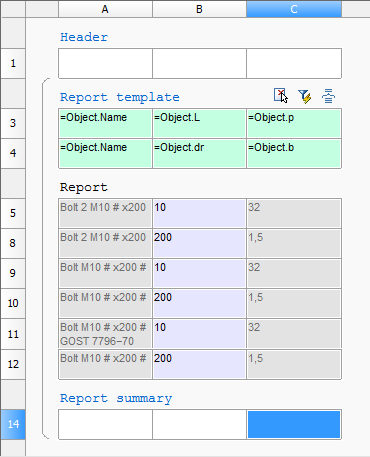
| Importante! | O modelo de relatório tem prioridade absoluta sobre alterações personalizadas. Após a atualização, o relatório colorido pelo usuário será idêntico ao modelo de relatório especificado. As linhas de relatório automáticas correspondentes aos objetos coletados serão formatadas automaticamente de acordo com o modelo de relatório. |
Relatório
O “Relatório” exibe os valores das variáveis do modelo.
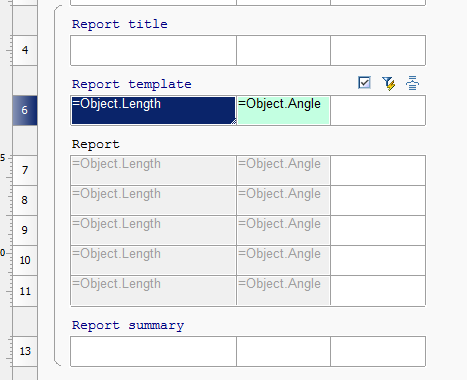
O relatório contém células (com fundo lilás) contendo dados de objetos, marcadas com uma cor especial. Selecionar células destaca os objetos correspondentes no desenho.
Ao editar essas células, as alterações serão aplicadas ao próprio objeto ao qual se referem. Por exemplo:
1. Pegue um parafuso GOST 7795-70 com comprimento de 50 mm e coloque um líder nele.
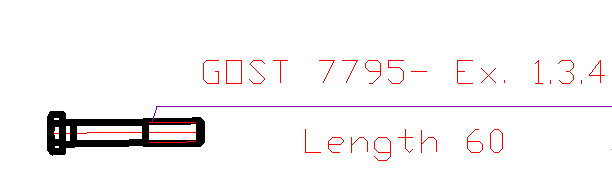
2. Crie uma tabela, um modelo de relatório e vincule ao parafuso (objeto paramétrico).
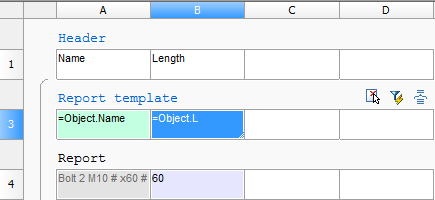
3. Adicione os parâmetros: Object.Name e Object.L .
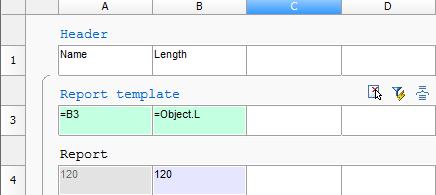
4. Insira o novo comprimento, por exemplo 120. Feche o editor de tabela.
5. O comprimento do parafuso no desenho foi alterado.
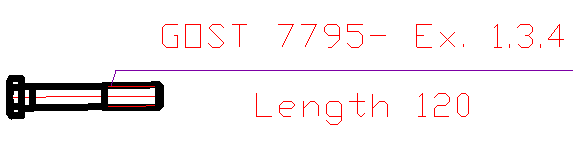
Título do relatório
Os seguintes comandos estão disponíveis no menu “Título do Relatório” (clique no nome da subseção):
- “Remover seção” – exclui a seção “Título do relatório” .
Resumo do relatório
Os seguintes comandos estão disponíveis no menu “Resumo do Relatório” (clique no nome da subseção):
- “Remover seção” – exclui a seção “Resumo do relatório” .
No menu de contexto das células “Resumo do Relatório” , existem os seguintes comandos adicionais: “Soma”, “Média”, “Mínimo”, “Máximo”, “Contagem”.
Os comandos inserem na célula selecionada o nome da expressão. A ação é aplicada a um fragmento de uma coluna dentro de uma seção.